עיין בהוראות שלב אחר שלב כדי להפעיל את התכונה
- הפעלת בדיקת איות ב-Outlook תבטיח שאתה שולח הודעות דוא"ל ללא שגיאות דקדוקיות.
- כדי לעשות זאת, עבור אל קובץ, בחר אפשרויות, ולאחר מכן עבור אל דואר ולחץ על הלחצן איות ותיקון אוטומטי כדי לבחור בדוק איות תוך כדי הקלדה.
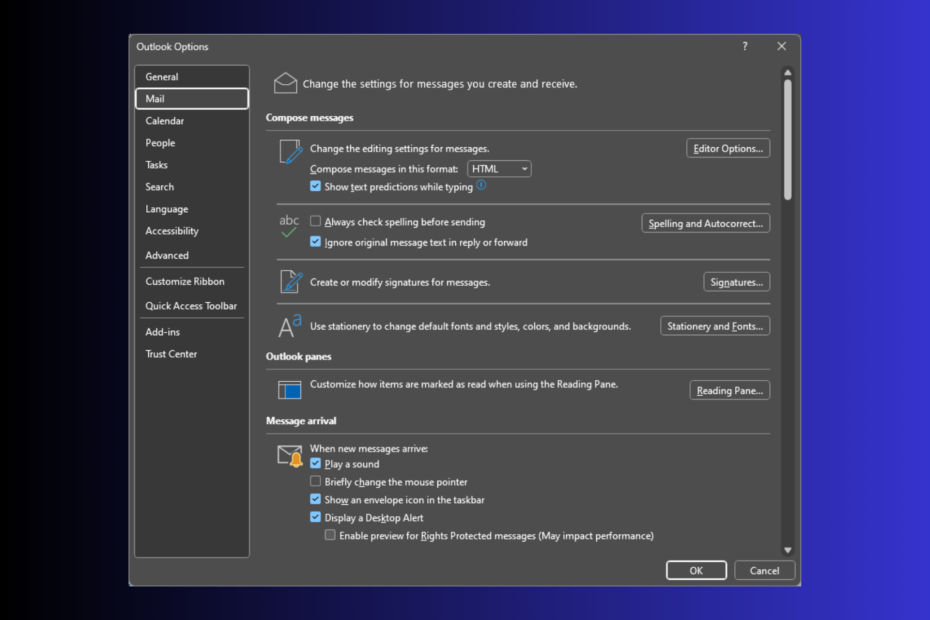
אם אתה מודאג משגיאות דקדוק וכתיב בזמן שליחת מיילים מקצועיים, עליך להפעיל את בדיקת האיות ב-Outlook.
לאחר הפעלתו, Outlook בודק איות באופן אוטומטי ומזהה את הטעויות בכל האימייל כאשר אתה לוחץ על שלח.
במדריך זה, נחקור הוראות שלב אחר שלב כדי להפעיל את התכונה כדי להבטיח שהודעות הדוא"ל שלך נקיות משגיאות דקדוקיות.
כיצד אוכל להפעיל בדיקת איות אוטומטית ב-Outlook?
- בחלון Outlook, עבור אל קוֹבֶץ לשונית.

- בחר אפשרויות לפתוח אפשרויות Outlook.
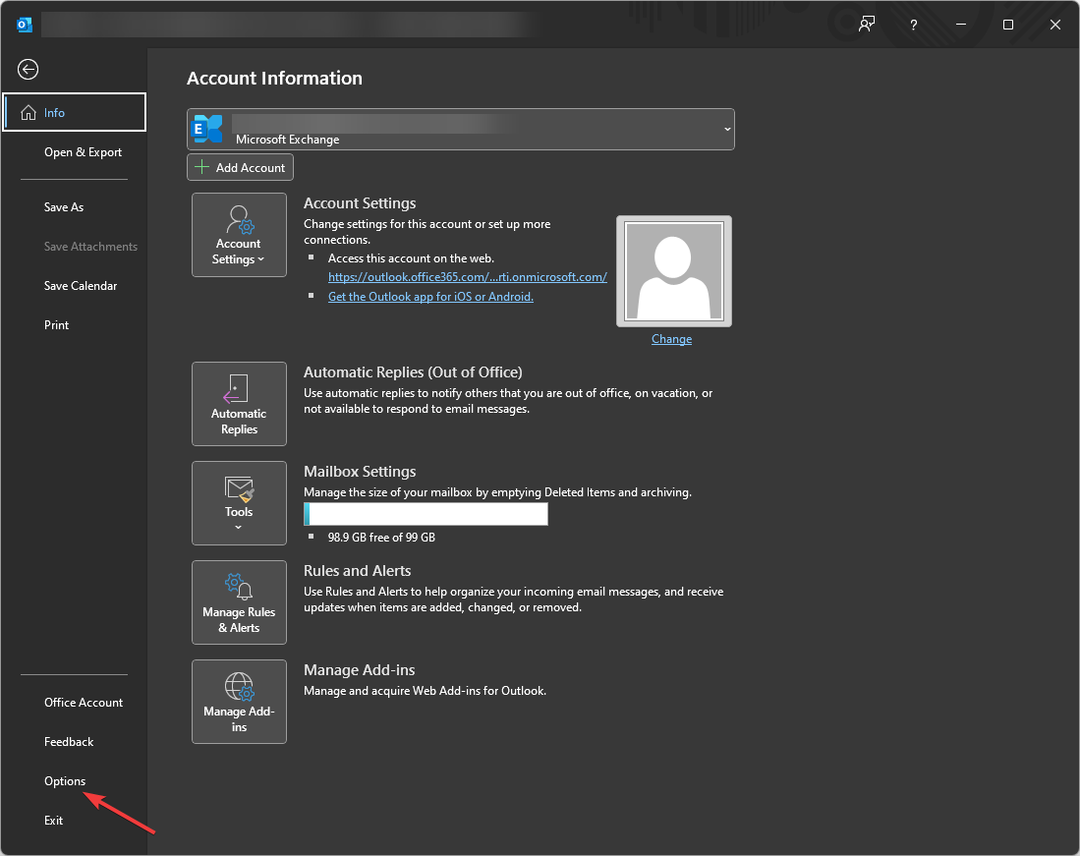
- בחר דוֹאַר מהחלונית השמאלית, אתר כתיבת הודעות, והצב סימן ביקורת ליד בדוק תמיד איות לפני השליחה.

- לאחר מכן, לחץ על איות ותיקון אוטומטי לַחְצָן.
- על אפשרויות עורך חלון, בחר הגהה מהחלונית השמאלית.
- תַחַת בעת תיקון איות באאוטלוק, הצב סימן ביקורת ליד בדוק איות תוך כדי הקלדה, ו סמן שגיאות דקדוק בזמן ההקלדה בתוך ה אִיוּת לשונית.
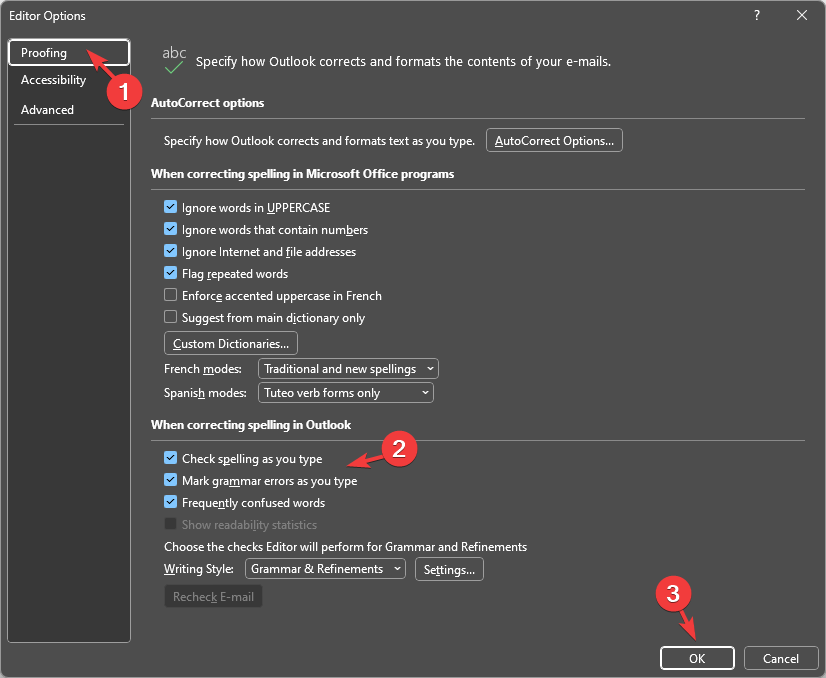
- נְקִישָׁה בסדר כדי לשמור את השינויים.
כך תוכל להפעיל במהירות בדיקת איות באפליקציית שולחן העבודה של Outlook. עם זאת, אם אתה משתמש באפליקציית האינטרנט של Outlook, עליך לוודא שבדיקת האיות עבור הדפדפן ומערכת ההפעלה שלך מופעלת.
אם בדיקת האיות של Chrome לא עובדת עבורך, אנו ממליצים לך לקרוא את המדריך הזה כדי למצוא פתרונות קלים.
מדוע בדיקת האיות שלי לא עובדת ב-Outlook?
יכולות להיות סיבות שונות לכך שהתכונה לא עובדת ב-Outlook; חלק מהנפוצים הם:
- שפה לא נכונה – אם בודק הדקדוק ב-Outlook אינו תומך בשפת המייל, בדיקת האיות לא תעבוד. בדוק את שפת ההגהה.
- התכונה מושבתת - ייתכן שבדיקת האיות לא תפעל או תגיב אם התכונה מושבתת. בדוק את אפשרויות Outlook כדי לאשר אם זה עובד.
- אפליקציית Outlook פגומה - אם קבצי אפליקציית Outlook פגומים, אתה עלול להתמודד עם בעיות רבות, כולל זו.
- אפליקציה מיושנת – גרסה מיושנת של האפליקציה יכולה להיות הסיבה לבעיות רבות, כגון זו. בדוק אם יש עדכוני אפליקציה כדי לוודא שזה לא המקרה.
כעת לאחר שאתה יודע את הגורמים לבעיה, הרשו לנו לבדוק את הפתרונות הנפוצים לבעיה.
- כיצד ליצור קובץ PST ב- Outlook
- כיצד ליצור תצוגת דואר נכנס מאוחדת ב- Outlook
כיצד אוכל לתקן שבדיקת איות לא עובדת ב-Outlook?
לפני שתתחיל בשלבי פתרון בעיות מתקדמים, עליך לשקול לבצע את הבדיקות הבאות:
- הפעל מחדש את אפליקציית Outlook.
- בדוק אם כלי האיות והדקדוק של Outlook מופעל.
אם אתה עדיין לא יכול לראות את בדיקת האיות, עבור לפתרונות המוזכרים להלן.
1. ודא ששפת ההגהה שנבחרה נכונה
- ב-Outlook, עבור להודעת הדואר האלקטרוני שאתה מנסה לשלוח.
- לחץ על סקירה הכרטיסייה ולאחר מכן את שפה כפתור, ובחר הגדר שפת הגהה.
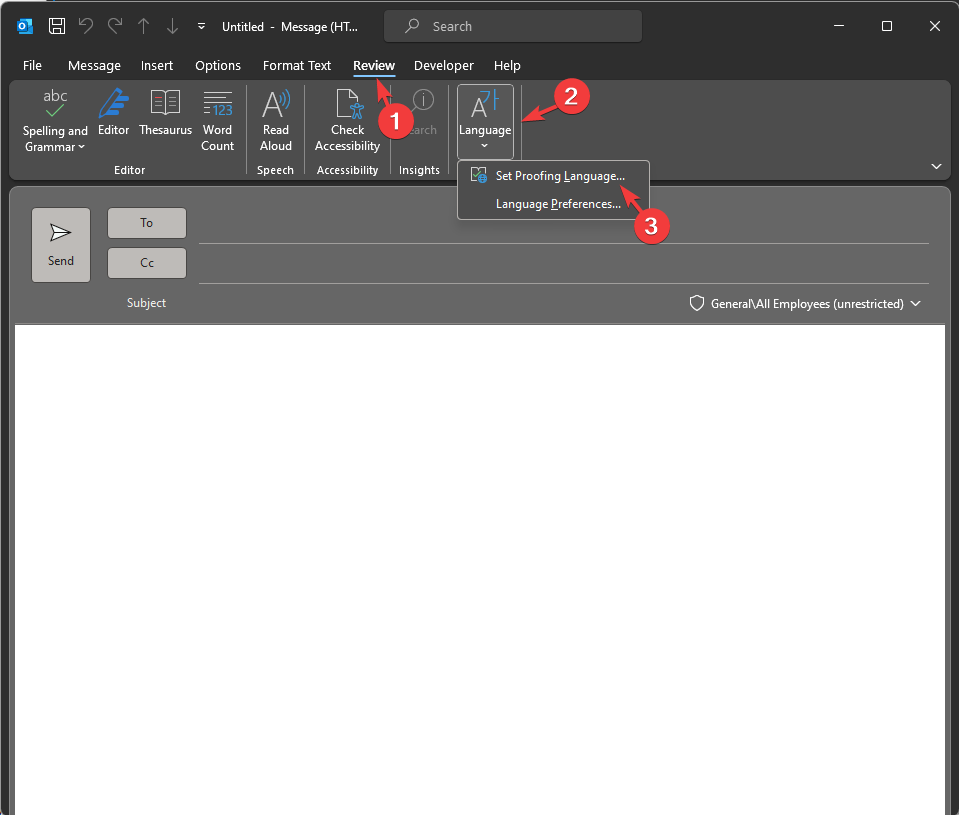
- מ ה שפה תיבת דו-שיח, בחר את השפה המועדפת והסר את הסימון שליד אל תבדוק איות ודקדוק.
- כמו כן, הסר את הסימון שליד זיהוי שפה באופן אוטומטי.
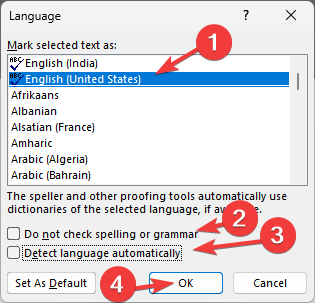
- נְקִישָׁה בסדר.
בדוק אם בדיקת האיות האוטומטית עובדת; לעבור לשיטה הבאה.
2. הפעל את בדיקת האיות באופן ידני
- עבור אל האימייל שאתה מנסה לבדוק ב- Outlook.
- בחר את סקירה לשונית מסרגל התפריטים ולאחר מכן בחר איות ודקדוק; בחר אִיוּת אוֹ איות ודקדוק מהרשימה הנפתחת.
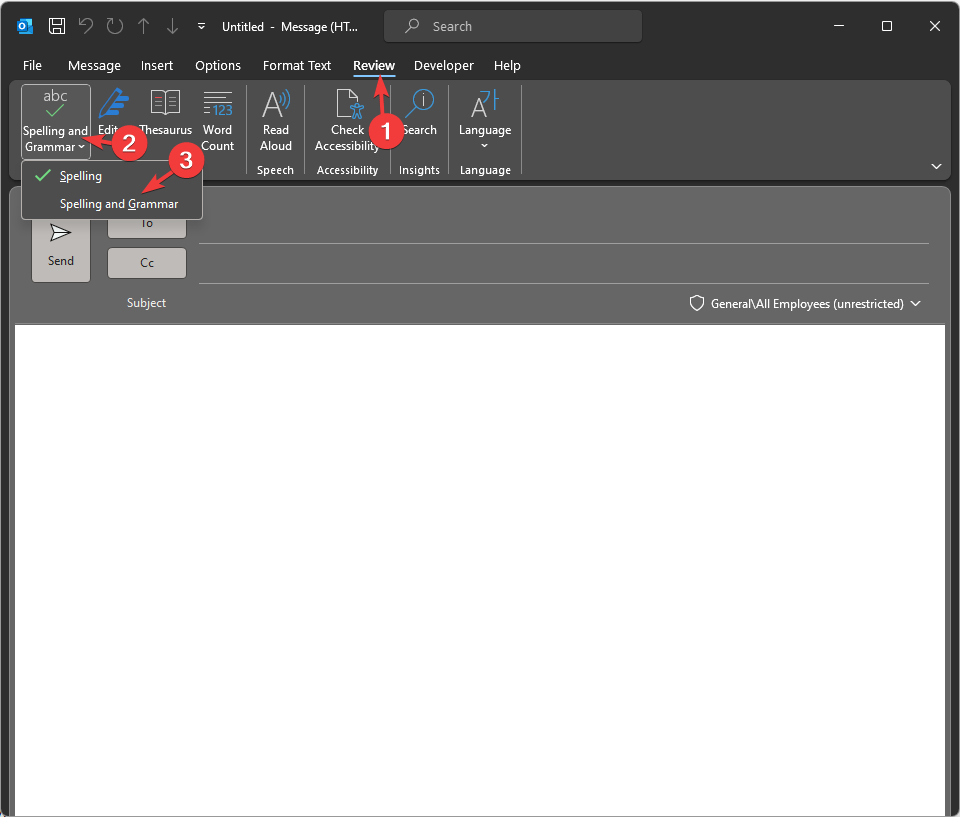
- זה יזהה שגיאות כתיב ויציע תיקונים. אם נמצא, החל את ההצעות כדי להסיר את השגיאות.
אם אתה מתמודד עם בעיות דומות כמו בדיקת האיות של Outlook לא עובדת עם חתימה, אנו ממליצים לך לעיין במדריך זה לפתרונות קלים.
3. בטל אפשרות התעלם מהודעות מקוריות בתשובה או העברה
- בחלון הראשי של Outlook, עבור אלקוֹבֶץלשונית.

- בחראפשרויותכדי לפתוח אתאפשרויות Outlookחַלוֹן.
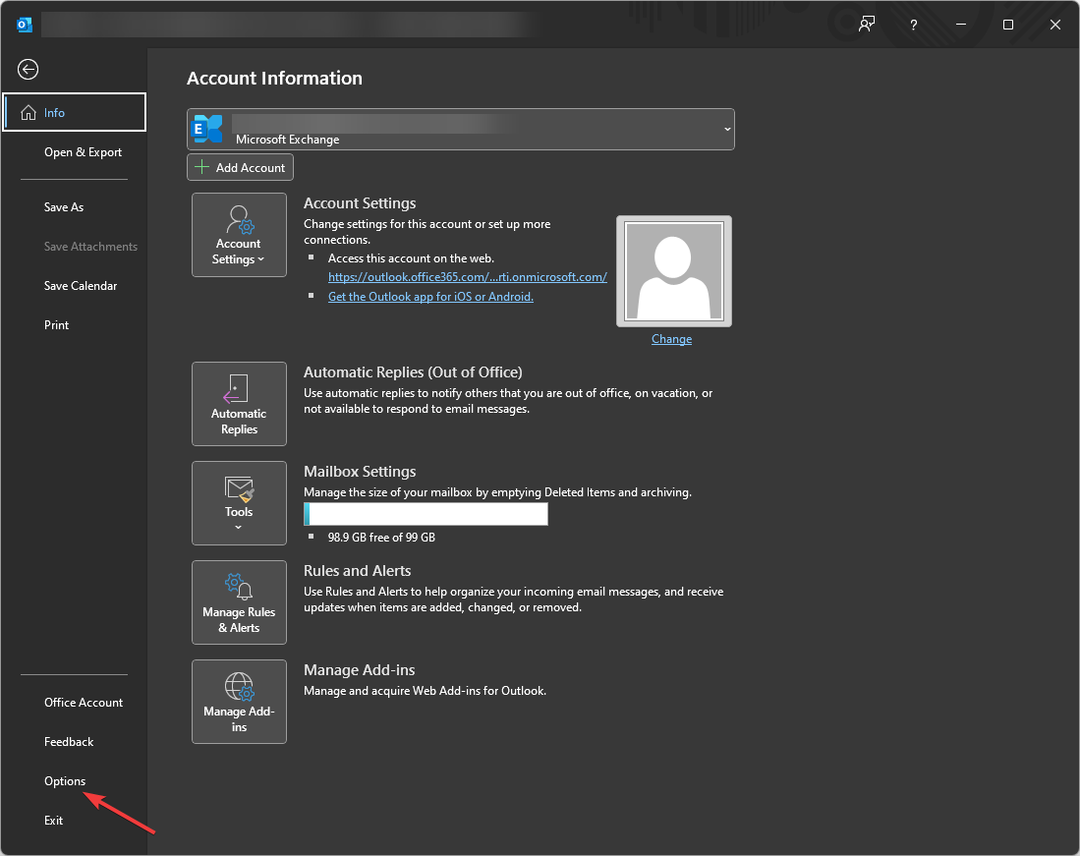
- נְקִישָׁהדוֹאַרמהחלונית השמאלית, אתרכתיבת הודעות, והסר את הסימון שלידהתעלם מטקסט של הודעות מקוריות בתשובה או העברהאוֹפְּצִיָה.
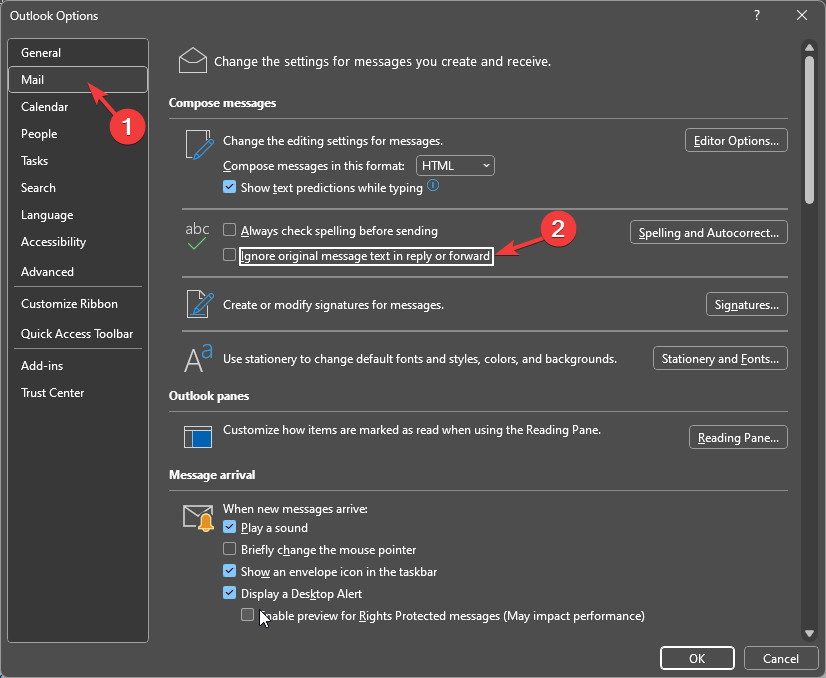
- נְקִישָׁהבסדרכדי לאשר את הפעולה.
בדוק אם אתה יכול להשתמש בתכונת בדיקת האיות האוטומטית כעת.
4. תקן את קובץ ה-PST של Outlook
- סגור את Outlook לחלוטין ונווט לנתיבי הקבצים הבאים בהתאם לגרסת Outlook שיש לך:
-
2007:
C:\Program Files (x86)\Microsoft Office\Office12 -
2010:
C:\Program Files (x86)\Microsoft Office\Office14 -
2013:
C:\Program Files (x86)\Microsoft Office\Office15 -
2016 & 2019:
C:\Program Files (x86)\Microsoft Office\root\Office16
-
Microsoft 365:
C:\Program Files\Microsoft Office\root\Office16
-
2007:
- לְאַתֵר SCANPST.EXE ולחץ עליו פעמיים כדי לפתוח את כלי תיקון תיבת הדואר הנכנס של Microsoft.
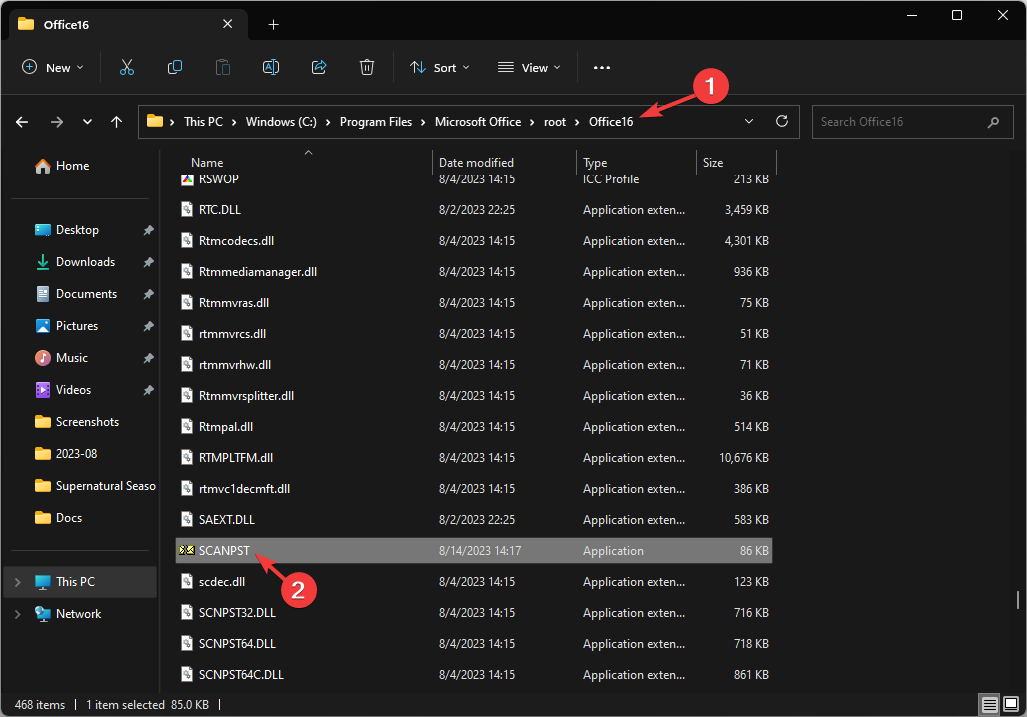
- נְקִישָׁה לְדַפדֵף כדי לבחור את קובץ ה-PST מהמחשב שלך.
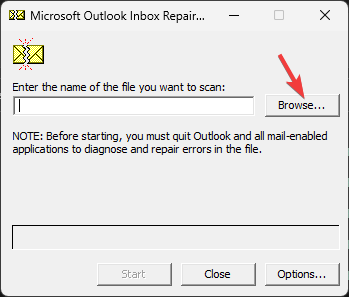
- כעת לחץ הַתחָלָה.
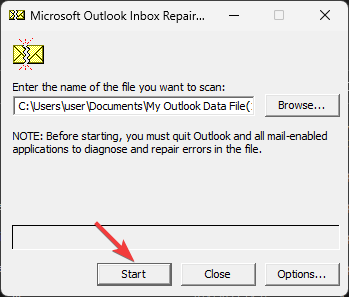
- לאחר הסריקה, לחץ לְתַקֵן אם הסריקה מציגה שגיאות.

- אתה תקבל את התיקון הושלם חלון, לחץ בסדר, והפעל מחדש את Outlook.
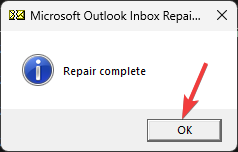
אז, כך תוכל להפעיל בדיקת איות ב-Outlook ולטפל בבעיות אם התכונה לא עובדת.
אם ה בדיקת האיות לא עובדת ב-Word, אנו ממליצים לך לעיין במדריך זה כדי למצוא את הפתרונות המומלצים על ידי מומחה.
אנא אל תהסס לתת לנו כל מידע, טיפים והניסיון שלך עם הנושא בקטע ההערות למטה.
![כיצד לשחזר הודעות Outlook שנמחקו / הועברו לארכיון [מדריך]](/f/198f4b37b8048f16c3c2a72f2fc14019.jpg?width=300&height=460)

![תיקייה אחת או יותר בתיבת הדואר שלך בשם שגוי [FIX]](/f/35ac22107850fac862a37ed660447b75.webp?width=300&height=460)